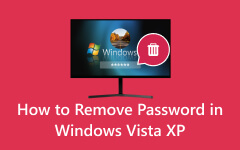Windows 7、8、10、11 でパスワードをバイパスする方法 | ガイドを更新しました
パスワードを忘れたり紛失したりしたために、Windows 7 デスクトップ コンピューターからロックアウトされていませんか? イライラする状況になるかもしれませんが、心配しないでください。私たちがあなたをサポートします。 この記事では、Windows 7 のパスワードをバイパスして PC の資格情報を取得するための 7 つの効果的な解決策について詳しく説明します。 これらの専門家の洞察は、この一般的な問題を簡単に解決するのに役立ちます。 専門知識に合った方法で Windows XNUMX パスワードをリセットまたはバイパスする能力を発見してください。 組み込み機能の利用、特殊なソフトウェアの採用、代替技術の検討など、当社はお客様が必要とする答えを提供します。 忘れたパスワードをもうあなたとコンピュータの間に放置しないでください。 続きを読んで本質的な解決策を取得してください。 Windowsの7パスワードを迂回する 今日!
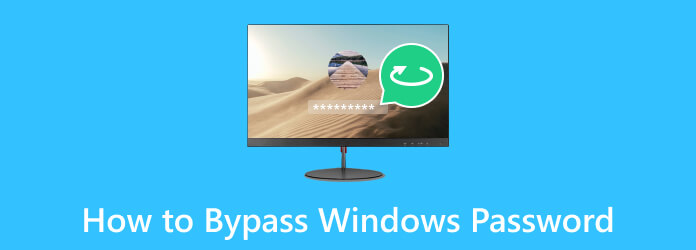
パート 1. Windows パスワードをバイパスする最良の方法
次のようなリセットソフトウェアを使用する Tipard Windowsのパスワードリセット パスワード付きコンピューターを即座にバイパスできます。 これを利用して、Windows 7、Windows 8/8.1、および Windows 10 コンピューターのパスワードを削除できます。 アルド、このツールは Vista や XP などの古い Windows OS でも動作します。 DVD、USB フラッシュ ドライブ、CD などのほとんどのブータブル メディアをサポートしているため、パスワード リセット ディスクを作成できます。 このリセット ディスクは、Windows Vista またはその他の Windows OS バージョンでパスワードをバイパスするためのキーです。 さらに、このツールはコンピュータのデータが安全であり、侵害されていないことを保証します。
このソフトウェアは、次の目的で使用できる最高のツールの XNUMX つです。 Windowsの7パスワードを迂回する およびその他の Windows OS を使用します。 数回クリックするだけで、Windows コンピュータに簡単に再度アクセスできます。
主な特長:
- • CD/DVD の書き込みと USB の書き込みという XNUMX つのリセット方法を使用して Windows パスワードをバイパスできます。
- • Tipard Windows Password Reset には、Standard、Platinum、Ultimate の XNUMX つのバージョンがあります。
- • 初心者でもすぐに慣れることができる、初心者向けのユーザーインターフェイスを備えています。
ステップ 1Windows バイパス パスワード アプリを入手する
クリック 無料ダウンロード ステップの下にある ボタンをクリックして、バイパス パスワード アプリのインストーラーをアクセス可能な Windows デバイスに保存します。 次に、ソフトウェアを完全にダウンロードして起動するまで、インストーラーを慎重に実行します。
ステップ 2パスワード リセット ディスクのセットアップ
次に空白を挿入します CD / DVD or USBドライブ コンピューターに。 好みに応じて、任意のドライブを使用できます。 その後、 燃やす 使用したディスクに一致するボタンを押して、書き込みプロセスを開始します。
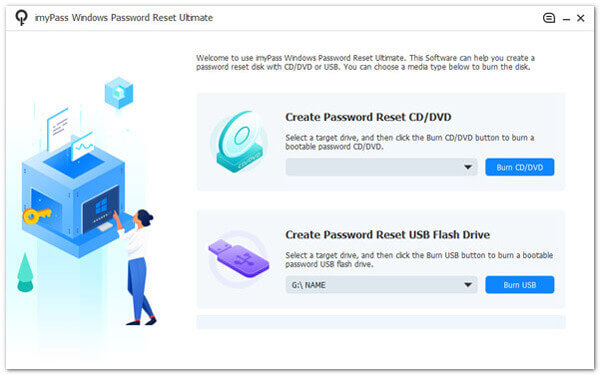
ステップ 3Windows リセット ディスクを構成する
その後、焼き付けたパスワード リセット ディスクを取り出し、ロックされた Windows デバイスにカーソルを置きます。 再起動して、 F12 or ESC キーボードのキーを押して入力します BIOSセットアップユーティリティ 窓。 ここで、 ブーツ ボタンをクリックし、オプションのリストからディスクを選択して、 入力します。 次に、をクリックします。 Save & 出口 コンピュータを再起動します。
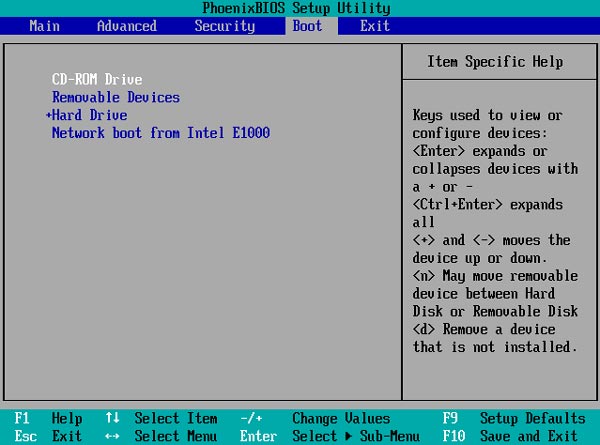
ステップ 4Windows パスワードのバイパスを開始する
再起動プロセス後、Tipard Windows パスワード リセットが表示されます。 次に、バイパス プロセスを続行する Windows OS アカウントを選択します。 後で、 パスワードを再設定する ボタンをクリックすると、パスワードを空白に設定するかどうかを尋ねる通知がポップアップ表示されます。 打つ 有り アクションを適用します。
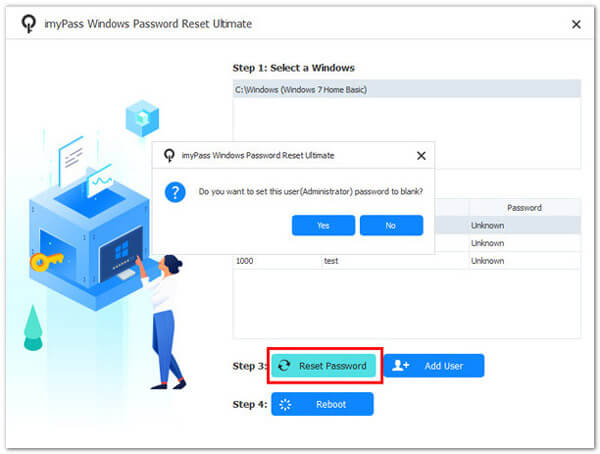
ステップ 5Windows を再起動してアクセスします
最後に、Windows コンピューターを再起動する必要があります。 これを行うには、 リブート 次に進むボタン。 完了したら、Windows コンピュータをチェックして、パスワードがすでにバイパスされていることを確認します。
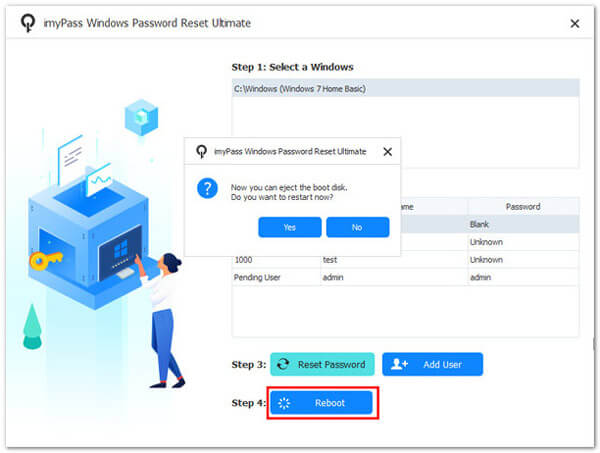
パート 2. Windows パスワードをバイパスするためのその他の 3 つの効果的な解決策
1. 事前に作成したパスワード リセット ディスクを使用する
Windows 7 コンピューター用のパスワード リセット ディスクを作成したとします。 この場合、これはパスワードを忘れた場合に制御を取り戻す最も簡単な方法です。 パスワード リセット ディスクは、ユーザー アカウントのハッシュ (パスワードの一方向表現) のコピーをリムーバブル メディアに保存します。 この情報はセキュリティを維持するために暗号化されます。 このソリューションを使用して Windows 7 でパスワードをバイパスする方法は次のとおりです。 また、同じ方法を使用して、 Windows 8パスワードを削除する.
ステップ 1前に作成したパスワード リセット ディスクをコンピュータに挿入します。 次に、ログイン画面で間違ったパスワードを入力し、クリックします。 パスワードを再設定します.
ステップ 2 パスワードリセットウィザード ウィンドウが表示されます。 次に、画面上のガイドに従って、リセット ディスクへのパスを指定します。 新しいパスワードを作成して確認するよう求められます。
ステップ 3強力なパスワードを選択してください。 新しいパスワードを設定したら、新しく作成したパスワードを使用して Windows コンピュータにログインします。
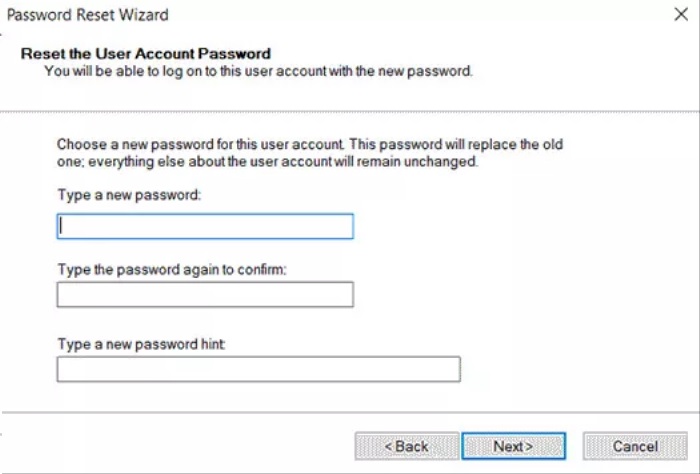
2. コマンドプロンプトでパスワードをバイパスする
を使用して Windows パスワードをバイパスする コマンドプロンプト は、ログイン資格情報を忘れた場合にコンピュータへのアクセスを回復するための強力な組み込みの方法です。 いくつかの簡単なコマンドに従うことで、パスワードをリセットし、Windows システムの制御を取り戻すことができます。 この手法を使用するとユーザー アカウント設定を変更できるため、適切な権限を持つコンピュータでのみ、責任を持ってこの手法を使用することが重要です。 以下は、コマンド プロンプトを使用した Windows 8 パスワード バイパス プロセスに関するガイドです。
ステップ 1[詳細ブート オプション] メニューにアクセスするには、コンピュータを再起動して F8 キーを押します。 その後、選択してください セーフモード 管理者アカウントを使用してログインします。
ステップ 2次に、スタートメニューを起動し、次のように入力します CMD 検索バーにある を右クリックし、 コマンドプロンプト。 選択する 管理者として実行. 管理者特権のコマンド プロンプトの場合。
ステップ 3コマンド プロンプト内で、次のように入力します。 net user ユーザー名 新しいパスワード。 - 交換する (あなたのユーザーネーム) 実際のユーザー名と (新しいパスワード) に希望のパスワードを入力します。 プレス 入力します.
ステップ 4Windows コンピュータを再起動し、作成した新しいパスワードを使用してログインします。 Windows アカウントへのアクセスが回復されます。
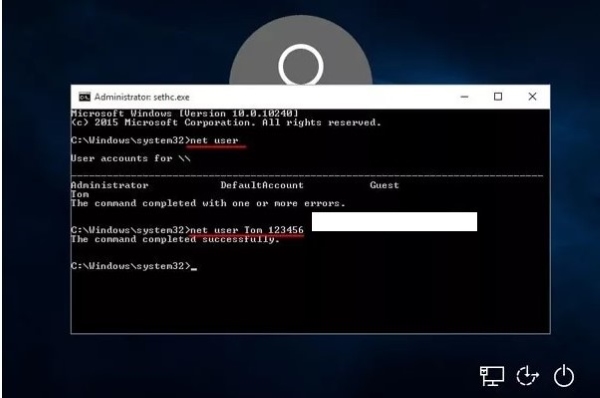
3. 新しいユーザー管理者の作成
忘れたパスワードをリセットすると、EFS で暗号化されたファイルや、古いパスワードで暗号化されて保存されている資格情報が失われる可能性があります。 現在のユーザー アカウントを変更せずに Windows コンピューターのロックを解除するには、Windows にログインする前に新しい管理者アカウントを作成することをお勧めします。 さらに、このソリューションは、事前に作成したパスワード リセット ディスクがない場合、またはコマンド プロンプトの使用方法を学ぶ必要がある場合の代替手段です。 ソフトウェアを使用せずに Windows 7 パスワードをバイパスする方法については、以下のウォークスルーを参照してください。
ステップ 1Windows インストール DVD または USB から起動します。 [Windows のインストール] 画面で、 [Windows のインストール] を選択します。 お使いのコンピュータを修復 (Windows 10/8) または コマンドプロンプト (ウインドウズ7)。
ステップ 2コマンドプロンプトで次のコマンドを入力し、 を押します。 入力します:
d:\windows\system32\sethc.exe d:\ をコピーします。
コピー /yd:\windows\system32\cmd.exe d:\windows\system32\sethc.exe
ステップ 3インストール ディスクを使用せずにコンピュータを再起動します。 ログイン画面で、 SHIFT キーを最大 XNUMX 回押して、コマンド プロンプトを開きます。 次に、次のコマンドを使用して新しい管理者アカウントを作成します。
ネットユーザー {user_name} /add
ネットローカルグループ管理者 {user_name} /add
ステップ 4これで、新しく作成した管理者アカウントを使用して Windows コンピューターに入ることができます。
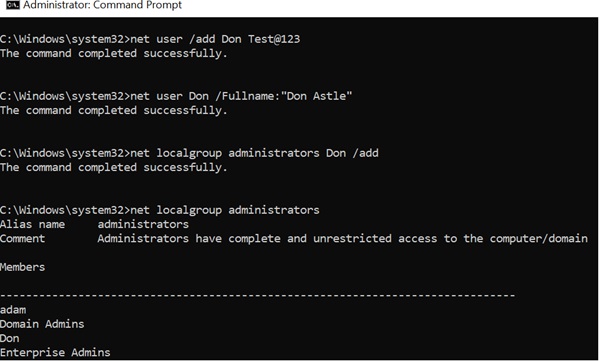
パート 3. Windows デバイスのパスワードのバイパスに関する FAQ
Windows デバイスのパスワードをバイパスすることは合法ですか?
自分が所有している、または適切なアクセス許可を持っているコンピューターまたはデバイス上で Windows デバイスのパスワードをバイパスすることは、通常は合法です。 ただし、許可なく他人のデバイスで試みた場合は違法となる可能性があります。
Windows パスワードをバイパスすることはハッキングと同じですか?
Windows パスワードのバイパスは、通常、パスワードを忘れた場合にデバイスへのアクセスを取り戻すための正当な方法を必要とするため、本質的にハッキングではありません。 ただし、これらの方法は法的範囲内で責任を持って使用することが重要です。 許可なく他人のデバイスのパスワードをバイパスしようとする不正な試みは、ハッキングとみなされ、法的結果を招く可能性があります。
これらの方法は Windows のどのバージョンでも使用できますか?
Windows パスワードをバイパスする方法は、Windows のバージョンによって若干異なる場合があります。 Windows 7、8、10、11 など、Windows のバージョンに適した手順に従ってください。
Windows パスワードをバイパスするとどのようなリスクがありますか?
Windows パスワードをバイパスすると、特に暗号化されたファイルがある場合、または古いパスワードに関連付けられた資格情報を保存している場合、データが失われる可能性があります。 注意して、デバイスにアクセスする権利があることを確認してください。
古いパスワードをバイパスした後に回復できますか?
Windows パスワードをバイパスすると、古いパスワードを直接回復することはできません。 通常は新品に交換されます。 古いパスワードが必要な場合は、それをバイパスする前に、利用可能なパスワードの回復またはリセットのオプションを検討してください。
まとめ
最後に、Windows パスワードをバイパスすることは、コンピューターからロックアウトされた状態を克服するための重要なスキルです。 この記事では、さまざまな効果的な方法を検討しました。 これには、Tipard Windows Password Reset などの特殊なツール、事前に作成されたパスワード リセット ディスクの積極的な使用、コマンド プロンプトの機能の利用、新しい管理者アカウントの作成が含まれます。 これらのソリューションは、偶発的なロックアウトや困難な状況でのアクセスの回復の必要性など、さまざまなシナリオに柔軟に対応します。 責任を持って法的範囲内で取り扱われる場合、これらの技術により、ユーザーは Windows デバイスを制御できるようになります。 これにより、パスワードを忘れたという不都合が迅速かつ効率的に解決されます。 それは Windows 7の管理者パスワードをバイパスする方法 およびその他の Windows OS。